Hogyan védi a személyes adatokat a linux, Android, Windows és az Internet
Főoldal / Nem Home / Hogyan védjük a személyes adatokat a Linux, Android, Windows és az Internet
„A személyes adatok védelme” a mai világban, azt jelenti: „hogy megvédjék magukat.” Tárolás A bizalmas adatok, jelszavak, felhasználónevek, hitelkártya-számokat és PIN-kódot, szinkronizálás a fájlok több számítógép között - a fejfájás a legtöbb energiát felhasználók, rendszergazdák, sőt - mindazok számára, akik valamilyen módon ismerik az adatvédelmi rendszereket. Ez a probléma nem egy univerzális megoldást, és egy nagy lista kérdésekre kell választ adni. De lássuk, milyen védelmet kell.
Mi védi?
Számítógépes lemez, partíció, egyéni mappák vagy fájlok?
Általában én már podzatyanul a történetet. Azt akartam, hogy felfedje a probléma teljes pompájában. Most a döntést. Ez, mint minden Linux-on, rohadt elegáns. Meet, EncFS - félelmetes védett fájlrendszer, akkora, mint egy pár / három mappa.
EncFS fut az összes Linux. beleértve az Android. Windows alatt. és még a Mac.
Ubuntu kerül a két beszámoló (lásd. A telepítés EncFS Ubuntu). Mert ez egy univerzális pribambaska a tálcára - cryptkeeper - a fel / le biztonságosan mappák az egérrel. Egy Android app hívott Criptonite.
EncFS több előnye van titkosítása partíciókat, titkosítás rendszerek és egyetlen fájlba. Itt minden fájl titkosított külön tárolt titkosított formában, mint egy normál fájl. És a titkosított fájlok és mappák neveit. Ennek eredményeként:
- elfoglalt titkosított mappák EncFS lemezterület nem rögzített - növeli és csökkenti függően változások száma és mérete a titkosított fájlokat.
- Néhány könyvtár könyvtár-csatolási pont lehet fizikailag tárolt különböző eszközöket. Például a titkosított fájlokat lehet a felhő Dropbox tároló.
- mentőprogramokat lehet frissíteni csak azokat a fájlokat, amelyek megváltoztatták a forrás könyvtárban, nem az egész könyvtárat.
Rugalmasságának köszönhetően EncFS tökéletes adatok védelme érdekében a cserélhető adathordozókon és távoli rendszerek (CD, tanulókártya, távoli NFS lemezek, hálózati mappákba, Samba).
megbízhatóság
A fő feladat a rendszer - a személyes adatok védelmét. Itt a tengerszint feletti magasság EncFS újra. Amikor létrehoz egy titkosított könyvtárat EncFS kiválaszt egy véletlen jelszót (az egyik, hogy sokkal összetettebb, mint bármely jelszó billentyűzeten keresztül bevitt), titkosítja a megadott mappába, majd titkosítja a véletlenszerű jelszó saját választott jelszót. Ennek eredményeként, akkor változtassa meg a jelszavát bármikor, anélkül, hogy preshifrovyvat összes fájlt.
A fájlnevek titkosított, majd kódolt 64 bites kódolás, párhuzamos megszabadulni a „” karakter »/«.
Hátrányai, természetesen is. Például minden felhasználó számára elérhetővé teszik a könyvtárat a forrás képes látni a fájlok száma titkosított fájlrendszert, milyen jogaik vannak, azok hozzávetőleges méretét, a hozzávetőleges hossza a név és a dátum utolsó hozzáférés vagy módosítása.
foglalás
- Minden dekódolt mappát, a rendszer létrehoz egy rejtett titkosított mappát ugyanazzal a névvel. A titkosított mappa lehet másolni bármilyen médiában és át egy másik rendszert.
- Tekintettel arra, hogy a módosítások csak az egyes fájlokat a titkosított mappa mentés lehet frissíteni csak azokat a fájlokat, hanem az egész mappát.
- A nevét a fájlok titkosított mappában is titkosított és változatlan.
Telepítése EncFS Ubuntu
Az én Ubuntu 10.10 telepítés költsége a következő sort egy terminálba:
* Akkor végre parancsot, és keresztül Alt + F2 grafikus környezetben, jelezve a dob a terminál.
Ezután menj az Ubuntu Software Center (nem emlékszem a nevére orosz), írja be a keresési sáv «cryptkeeper«, a gombra kattintva «Telepítés / Install„.
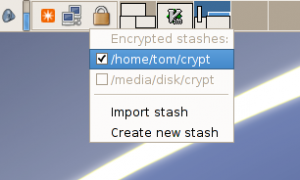
Ubuntu, akkor verziótól kezdődően 11 (Unity felület) lesz, hogy néhány egyszerű gesztusok - lehetővé teszik, hogy azon egy ikon a tálcán.
A csomag telepítése «dconf-szerszám»:
Fuss dconf-szerkesztő (analóg gconf-editor korábbi verziók) keresztül Alt + F2, folytassa Desktop-> Unity-> Panel, és adjunk hozzá Cryptkeeper, ahogy a képernyőn:
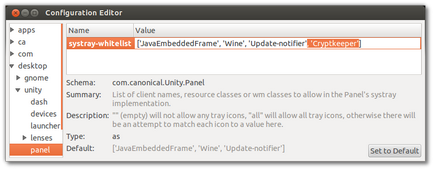
Kilépés az ülésen, megyünk újra és futtassa Cryptkeeper. Voila!
Használata EncFS Ubuntu (révén Cryptkeeper)
Hogy létrejöjjön a titkosított mappában kattintson a gombok a bal egérgombbal, és válassza a «New encrupted mappa».
Ezután írjuk be a mappa nevét, és adja meg a helyét a lemezt, majd kattintson Előre / Előre (NEM «Mégsem / Törlés” gombot!). Az eljárás megegyezik létre egy új könyvtárat. A következő oldalon adja meg a jelszót kétszer párbeszéd. Ismét Forward / előre. Minden. Végén a létrehozás folyamata, Cryptkeeper nyit egy védett mappát a fájlkezelő. Minden lehet használni.
A tálcán, a menü volt a mappa nevét, amely képes kapcsolódni / disconnect. Van is egy pont «Import EncFS mappa», amely lehetővé teszi, hogy csatlakozni Kriptkeperu kész mappát, például hozott üzemi / otthoni gép.
Ha azt szeretnénk, hogy fut Cryptkeeper bejáratánál az ülés, add hozzá a listához a startup programok: A fő Ubuntu menü -> Rendszer -> Beállítások -> Startup alkalmazások. Itt új feladat létrehozása a neve «Cryptkeeper» és «» cryptkeeper csapat.
Ha a titkosított fájlrendszer nem használják egy ideje (pár perc), akkor lehet automatikusan leválasztotta (lásd Cryptkeeper beállításokat, vagy «ember cryptkeeper»). Azonban a unmount nem fog megtörténni, ha nyitott legalább egy fájlt, akkor is olvasni.
Használata EncFS Linux konzol
Létrehozása titkosított mappa:
Amikor befejeződik a titkosítás, a fájlokat lehet hzobraschatsya segítségével kripta könyvtárban.
Mi lenne felmászik egy mappát
/ Kripta a meglévő áruház
Miután befejezte a műveletet, a következő parancsot:
Néhány tipp a használata dokkok encfs:
Általános beállítások:
-H mutatják opcionális FUSE csatolási opciók;
-s tiltsa többszálú végrehajtás;
-f fut a háttérben (nem generálnak egy démon). Hiba üzenetet küld a stderr helyett a rendszer log;
-v, -verbose bőbeszédű: print hibakeresési üzeneteket encfs
-i, -idle = PERC automatikusan leválasztásra után meghatározott ideig;
-anykey Ne ellenőrizze a kulcsot használja;
-forcedecode dekódolni az adatokat, akkor is, ha hibát észlel (MAC fejlécét fájlrendszerek).
-Nyilvános viselkedik, mint egy tipikus többfelhasználós fájlrendszer (encfs kell futtatni root);
-reverse reverz titkosítás;
-extpass = programot egy külső programmal megjelenítéséhez adni a jelszót.
EncFS telepítést a Windows
A folyamat telepíti két csomag: Dokan könyvtár és encfs4win.
EncFS sokoldalú, rugalmas és megbízható. Ez lehetővé teszi, hogy a személyes adatok védelme még olyan helyzetekben is, amelyek látszólag megoldhatatlan. Mint például a megosztás, a minősített információ egy embercsoport elosztott szerte a világon, könnyen megoldható a segítségével EncFS és az egyik nyitott hálózati tároló - Google Drive vagy a Dropbox. De ahhoz, hogy úgy érzi, a hatalom ezt a kis rendszer, akkor csak akkor használja, a mindennapi életben. Ne félj a telepítési és konfigurálási folyamatot. Ezek az erőfeszítések fizeti ki a bosszú.